بصفتك مستخدم iPhone، يجب أن تعلم أنه في كل مرة تقوم فيها بمزامنة جهازك مع iTunes على جهاز الكمبيوتر الخاص بك، سيقوم iTunes تلقائيًا بإنشاء ملف نسخ احتياطي له. عندما تقوم بحذف البيانات عن طريق الخطأ على جهاز iPhone الخاص بك، يمكنك ذلك استعادة iPhone من النسخة الاحتياطية بنقرة واحدة. إنه لأمر رائع فعلته Apple لنا.
حسنًا، هناك أيضًا شيء آخر تحتاج إلى معرفته. عند استخراج نسخة احتياطية من iPhone واستعادتها إلى جهازك، سيتم مسح جميع البيانات الموجودة على جهاز iPhone الخاص بك وسيتم استبدالها بالكامل ببيانات النسخ الاحتياطي. علاوة على ذلك، لا يُسمح لملف النسخ الاحتياطي بالقراءة أو الوصول إلا إذا استعدته إلى جهاز iPhone الخاص بك. قد يحتاج هذا إلى تحسين بواسطة Apple.
ماذا لو احتجت حقًا إلى الاحتفاظ ببياناتي على iPhone وأحتاج أيضًا إلى بيانات النسخ الاحتياطي، وكنت أستخدم Windows 8 على جهاز الكمبيوتر الخاص بي؟
من أجل حل مثل هذه المشاكل، سنشارك طريقتين لاستخراج نسخة احتياطية من iPhone بالفعل. اقرأ واحصل عليه.
- الجزء 1: استخراج نسخة iTunes الاحتياطية دون مسح بياناتك
- الجزء 2: استخراج نسخة احتياطية من iPhone بشكل انتقائي على iCloud دون فقد البيانات
الجزء 1: استخراج نسخة iTunes الاحتياطية دون مسح بياناتك
أولاً، عليك الحصول على مستخرج النسخ الاحتياطي لـ iPhone يعمل بشكل كبير في نظام التشغيل Windows 10/8: Dr.Fone - Data Recovery (iOS). يسمح لك مستخرج النسخ الاحتياطي لـ iPhone باختيار أنواع الملفات واستخراج كل ما تريد على جهاز الكمبيوتر الذي يعمل بنظام Windows 10/8. الأهم من ذلك، أنه لن يؤدي إلى إتلاف بيانات iPhone الأصلية الخاصة بك أثناء العملية.

Dr.Fone - Data Recovery (iOS)
قم باستخراج النسخة الاحتياطية من iPhone بسهولة في 3 خطوات!
- معاينة واستخراج بيانات iPhone بشكل انتقائي مباشرة من نسخة iTunes الاحتياطية والنسخ الاحتياطي على iCloud.
- لن تقوم بالكتابة فوق البيانات الأصلية الموجودة على جهاز iPhone الخاص بك.
- دعم iPhone 11 إلى 4s التي تعمل بنظام iOS 13/12/11/10 / 9.3 / 8/7/6/5/4
- متوافق تمامًا مع نظام التشغيل Windows 10 أو Mac 10.15.
خطوات استخراج نسخة احتياطية من iPhone
الخطوة 1. امسح لاستخراج ملف النسخ الاحتياطي في Windows 10/8
بعد تنزيل وتثبيت Dr. ستحصل على النافذة على النحو التالي. هنا سيتم إدراج جميع ملفات النسخ الاحتياطي على iTunes لأجهزة iOS الخاصة بك تلقائيًا. اختر واحدًا لجهاز iPhone الخاص بك وانقر فوق "بدء المسح" لاستخراج ملف النسخ الاحتياطي.
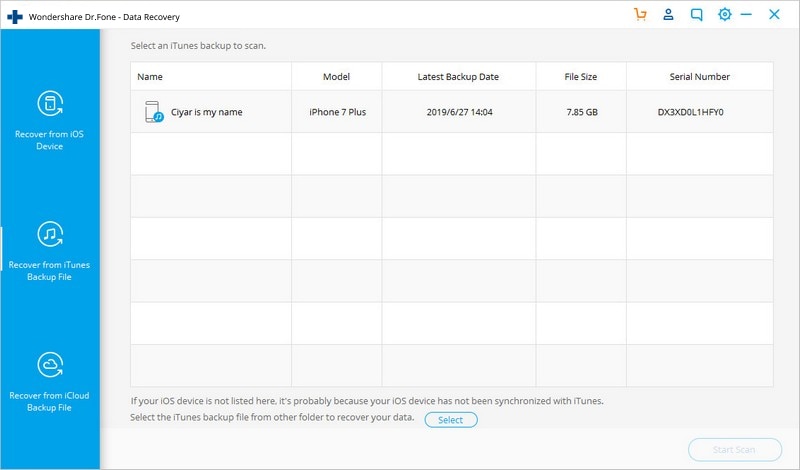
الخطوة 2. معاينة واستعادة بيانات النسخ الاحتياطي على iPhone في Windows 10/8
بعد الاستخراج، سيتم عرض جميع البيانات الموجودة داخل النسخة الاحتياطية في فئات منظمة مثل مجلد الكاميرا، Photo Stream، جهات الاتصال، الرسائل، إلخ. يمكنك النقر فوق أي منها لمعاينة المحتويات التفصيلية. ثم حدد الأشخاص الذين تريد حفظهم على جهاز الكمبيوتر الخاص بك وانقر فوق "الاسترداد إلى الجهاز" أو "الاسترداد إلى الكمبيوتر". هذا كل شئ. تم استخراج ملف النسخ الاحتياطي على iTunes الخاص بك بنجاح.

دليل الفيديو: كيفية استخراج نسخة احتياطية من iPhone
الجزء 2: استخراج نسخة احتياطية من iPhone بشكل انتقائي على iCloud دون فقد البيانات
الخطوة 1 حدد "الاسترداد من ملفات النسخ الاحتياطي على iCloud"
ابدأ استعادة البيانات وحدد "الاسترداد من iCloud Backup Files". اكتب حساب Apple وكلمة المرور لتسجيل الدخول إلى iCloud.

الخطوة 2 تحميل واختيار استخراج الملفات
بعد ذلك، سيقوم Dr.Fone بفحص جميع ملفات النسخ الاحتياطي على iCloud ويمكنك تحديد نوع ملف النسخ الاحتياطي على iCloud لتنزيله. يمكنك اختيار استخراج جهات الاتصال من نسخة iPhone الاحتياطية أو استخراج الصور من نسخة iPhone الاحتياطية، فهي مرنة وتحددها أنت.

من النافذة أدناه، ما عليك سوى تحديد نوع ملف النسخ الاحتياطي على iCloud لتنزيله. لا داعي للتحقق من هذه الملفات غير الضرورية لتنزيلها، فسيؤدي ذلك إلى إضاعة المزيد من الوقت.

الخطوة 3: معاينة واستخراج نسخة احتياطية من iPhone بشكل انتقائي من iCloud
عندما يتم تنزيل بيانات النسخ الاحتياطي على iCloud وإدراجها في النافذة أدناه. يمكنك تحديد الصور أو الرسائل أو مقاطع الفيديو أو جهات الاتصال أو العديد من الملفات الأخرى لاستخراجها. انها بسيطة جدا ومريحة.
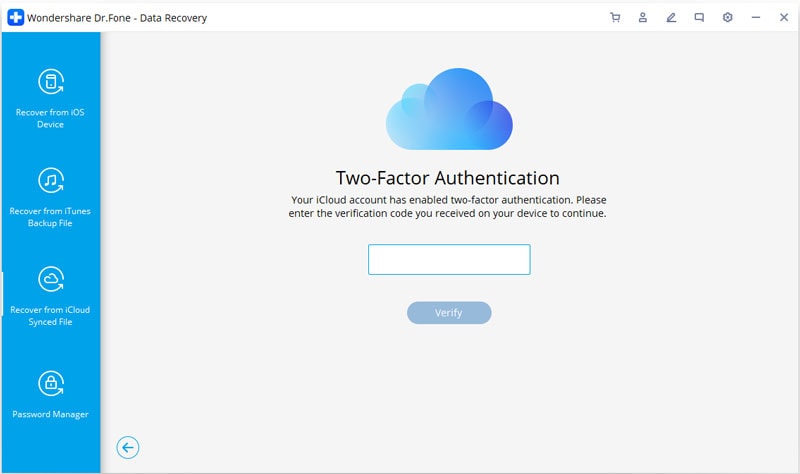
من المقدمة أعلاه، من السهل والمريح والسريع بالنسبة لنا استخراج نسخة احتياطية من iPhone باستخدام Dr.Fone - استعادة البيانات (iOS). على سبيل المثال، يمكنك استخراج جهات الاتصال من نسخة احتياطية من iPhone أو استخراج الصور من نسخة iPhone الاحتياطية إذا كنت تريد ذلك. يتيح لك Dr.Fone أيضًا معاينة ملفات النسخ الاحتياطي هذه واستعادتها بشكل انتقائي إلى جهازك ولا داعي للقلق بشأن مسح أو تغطية بياناتك الأصلية على جهاز iPhone الخاص بك. نأمل أن تكون هذه الطريقة مفيدة لك عندما تحتاج إلى استخراج نسخة احتياطية من iPhone في Windows 10/8.